فهرست
د شارټ کټونو کارول کولی شي ستاسو کاري جریان ګړندی کړي او ځینې وختونه د انتخاب کولو لپاره د شاته تګ څخه مخنیوی وکړي. که تاسو کولی شئ شارټ کټ وکاروئ، نو ولې به د عمل ترلاسه کولو لپاره څو ځله کلیک وکړئ؟
خوشبختانه، د Adobe Illustrator ډیری مخکینۍ شارټ کټونه لري چې تاسو یې د خپل تولید لوړولو لپاره کارولی شئ. ډیری وسیلې دمخه د دې فعالولو لپاره کلیدي لري ، او تاسو کولی شئ دا د وسیلې نوم سره نږدې وګورئ.
د مثال په توګه، تاسو د قلم وسیلې تر څنګ (P) لیدلی شئ، نو تاسو کولی شئ د انتخاب کولو لپاره د اوزار بار ته د تګ پرځای د P کیلي په فشارولو سره د قلم وسیله غوره کړئ.

د وسیلې شارټ کټونو سربیره ، نور شارټ کټونه هم شتون لري چې تاسو به یې په Adobe Illustrator کې د جوړولو پرمهال خورا ډیر کاروئ ، او زه به تاسو سره د وینډوز او ماک لپاره ځینې ګټور انځورګر شارټ کټونه شریک کړم. کاروونکي.
10 ګټور اډوب انځورګر کیبورډ شارټ کټونه
دا ځینې عام او لومړني شارټ کټونه دي چې هر ګرافیک ډیزاینر د ډیزاین پروسې ګړندي کولو لپاره کاروي.
1. بیرته راګرځول
کمانډ + Z د ماک لپاره، او کنټرول + Z لپاره وینډوز.
زه تقریبا تضمین کولی شم چې تاسو به هرکله چې تاسو په انځورګر کې کار کوئ دا شارټ کټ وکاروئ. غلط ګام یې پورته کړ؟ په ساده ډول یې رد کړئ او بیا هڅه وکړئ. کاش چې موږ په ژوند کې دا اختیار ولرو کله چې موږ خطا کوو.
2. ګروپ/غیر ګروپ
ګروپ: کمانډ + G د میک لپاره، او کنټرول + G د وینډوز لپاره.
بې ګروپ کول: کمانډ + Shift + G Mac لپاره، او Control + Shift + G د وینډوز لپاره.
تاسو کولی شئ د شیانو په یوځای کولو سره نوي شکلونه جوړ کړئ، او دا د ګروپ سمونونو لپاره اسانه کوي. له بلې خوا، که تاسو غواړئ د هغه شیانو څخه چې تاسو یې ګروپ کړي یو څه ځانګړي بدل کړئ، نو تاسو به د شیانو غیر ګروپ کولو ته اړتیا ولرئ او بیا سمونونه وکړئ.
3. کاپي او پیسټ کړئ
کاپي: کمانډ + C د میک لپاره، او کنټرول + C د وینډوز لپاره.
پیسټ: کمانډ + V د میک لپاره، او کنټرول + V د وینډوز لپاره .
زه فرض کوم چې تاسو ټول دا بنسټیز شارټ کټ پیژنئ چې نږدې په ټولو کمپیوټر سافټویر کې ورته کار کوي، مګر بیا هم، زه غواړم دا یادونه وکړم ځکه چې دا واقعیا ګټور دی په ځانګړې توګه کله چې تاسو په انځورګر کې د متن سره کار کوئ.
4. ټول وټاکئ
کمانډ + A د میک لپاره، او کنټرول + A د وینډوز لپاره.
کله ناکله ستاسو هنري کار ممکن پولې ته لږ څه ډیر نږدې وي، دا هغه وخت دی چې دا شارټ کټ په کار راځي. تاسو کولی شئ ټول شیان وټاکئ او د ورته تناسب ساتلو لپاره یوځای اندازه کړئ.
5. لاک/انلاک
لاک: کمانډ + 2 د میک لپاره، او کنټرول + 2 د وینډوز لپاره.
انلاک: کمانډ + اختیار + 2 د میک لپاره، او کنټرول + اختیار + 2 د وینډوز لپاره.
کله چې اعتراض بند شي، تاسو به یې د ترمیم کولو توان ونلرئ. دا د ترسره کولو لپاره یو ښه ګام دی کله چې تاسو د هنري کار برخې سره سرته ورسیږئاو نه غواړي چې دا په تصادفي ډول ترمیم کړي. تاسو کولی شئ په مستقیم ډول په هغه پرت کې د شیانو په بندولو سره پرتونه لاک کړئ.
6. نقل
کیلي اختیار کیلي ونیسئ، د ماک لپاره څیز کلیک وکړئ او ډریګ کړئ، <. 2>Alt او د وینډوز لپاره کش کړئ. که تاسو غواړئ چې په افقی ډول ترتیب کړئ، د شفټ کیلي ونیسئ پداسې حال کې چې تاسو کیڼ یا ښي خوا ته کش کړئ، په عمودی توګه د ډریګ پورته یا ښکته کړئ.
7. د شفټ کیلي
د مربع جوړول، یوه کامل دایره، مستقیم کرښه رسمول، په تناسب اندازه کول، او داسې نور. د Shift کیلي ډیر څه کولی شي!
د مثال په توګه، که تاسو غواړئ یوه دایره جوړه کړئ، د Ellipse وسیله غوره کړئ، د شفټ کیلي ونیسئ، د دایرې جوړولو لپاره کلیک وکړئ او ډریګ کړئ. که تاسو غواړئ یو عکس په متناسب ډول اندازه کړئ ، نو تصور غوره کړئ او شفټ ونیسئ پداسې حال کې چې تاسو د بونډینګ بکس کونجونو څخه یو ځړئ.
8. قوسونه
کیڼ او ښي قوسونه ډیر ګټور دي کله چې تاسو د برش وسیله یا د پاکولو وسیله کاروئ او غواړئ د برش اندازه تنظیم کړئ. د اندازې کمولو لپاره کیڼ بریکٹ فشار کړئ او د اندازې زیاتولو لپاره ښي بریکٹ فشار ورکړئ.
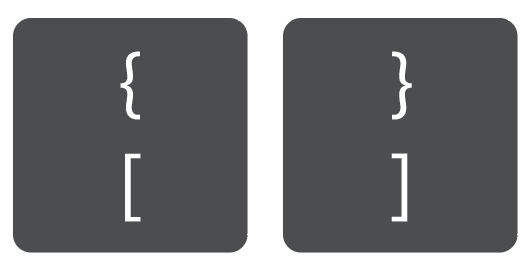
9. زوم ان/آؤټ
+ +د وینډوز لپاره.زوم کم کړئ: کمانډ + – د میک لپاره، او کنټرول + – د وینډوز لپاره.
دا دمخه خورا اسانه ده مګر یو بل چل هم شتون لري. که تاسو موږک کاروئ، تاسو کولی شئ د اختیار / Alt کیلي ونیسئ او خپل موږک پورته او ښکته د زوم ان او آوټ کولو لپاره سکرول کړئ 😉
10. خوندي کړئ / خوندي کړئلکه
کمانډ + S د میک لپاره، او کنټرول + S د وینډوز لپاره.
زه تاسو ته ډیره سپارښتنه کوم چې په هر هغه مهم ګام کې چې تاسو یې کوئ کمانډ / کنټرول + S ووهئ، ځکه چې دا ښه احساس نه کوي کله چې تاسو هغه سخت کار له لاسه ورکوئ چې تاسو یې د انځورګر د حادثې یا ستاسو لیپ ټاپ د بیټرۍ له امله رامینځته کوئ.
ریپنگ اپ
د خپل تخلیقي پروسې په جریان کې د وسیلو او اساساتو لپاره شارټ کټونه وپیژنئ د تولید په وده کې مرسته کوي ځکه چې تاسو کولی شئ په لنډ وخت کې ډیر څه ترلاسه کړئ! تر ټولو مهم، تاسو به مغشوش نه شئ ځکه چې تاسو دلته او هلته د کلیک کولو هڅي پریږدئ کوم چې ستاسو تمرکز بدلولی شي.

